Kā savienot un konfigurēt Apple zīmuli (2. paaudze)
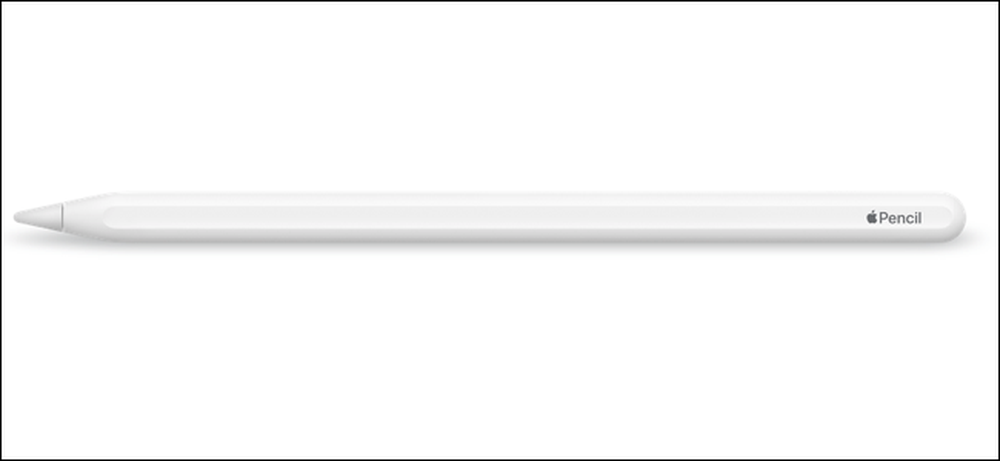
Kad Apple 2018. gada novembrī atsvaidzināja iPad Pro, tas kopā ar to arī cēla jaunu Apple zīmuli. Apple zīmulim (2. paaudzei) ir daudz, lai to atšķirtu no iepriekšējā modeļa, un šeit mēs parādīsim, kā savienot un konfigurēt jauno piederumu.
2018 iPad Pro ir milzīga atkāpe no jebkuriem iepriekšējiem modeļiem, un to pašu var teikt arī par Apple zīmuli (otrā paaudze, ko vienkārši sauc par Apple zīmuli no šejienes). Gone ir Lightning savienotājs, kas nozīmēja daudzus neērtus uzlādes situācijas, un nāk induktīvā uzlādes process. Gandrīz viss ir jauns šeit, ieskaitot to, kā ierīci savienot pārī. Ir daudz, lai izietu, tāpēc iesakām sākt.
Savienojiet Apple zīmuli
Apple zīmuļa savienošana pārī ir tik intuitīva, ka to var izdarīt kļūdaini. Lai apvienotu Apple zīmuli, pievienojiet to jūsu 2018 iPad Pro malai. Uz ekrāna parādīsies Apple zīmuļa attēls, kā arī uzvedne, lai pabeigtu savienošanas procesu. Pieskarieties pogai “Savienot”, lai savienotu savu Apple zīmuli.
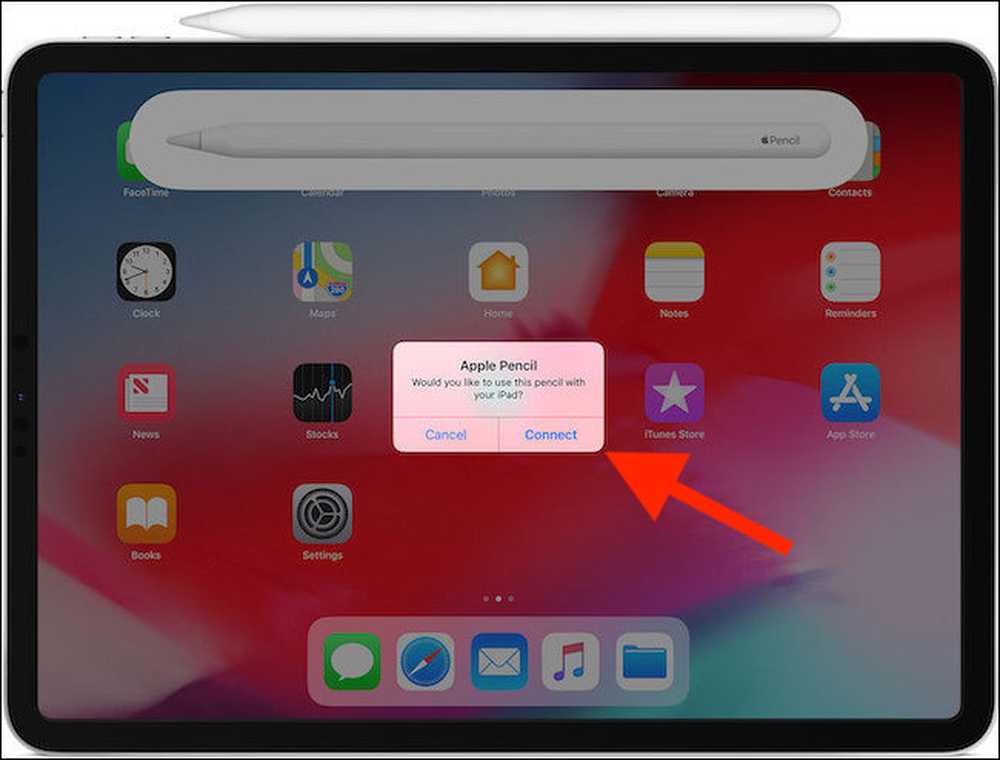
Apple zīmuļa dubultpieskāriena uzvedības maiņa
Viens no labākajiem jaunākās Apple Pencil iezīmēm ir spēja divreiz pieskarties tā malai un izvēlēties izvēlēto rīku. Varat pārslēgties starp dažiem rīkiem, un lietotņu izstrādātājiem ir iespēja ignorēt sistēmas noklusējumu un izveidot arī savus īsceļus. Ir četras sistēmas noklusējuma iespējas.
- Pārslēgties starp pašreizējo instrumentu un dzēšgumiju
- Pārslēgties starp pašreizējo instrumentu un pēdējo lietojumu
- Rādīt krāsu paleti
- Izslēgts
Lai veiktu izmaiņas, atveriet lietotni Iestatījumi un pieskarieties sadaļai “Apple zīmulis”.
Rezultātā redzamais ekrāns parāda Apple Pencil pašreizējo akumulatora līmeni (ja ir pievienots), kā arī iespēju pārlūkot piederumu regulējošo informāciju. Starp šīm divām lietām jūs redzēsiet četras iepriekš aprakstītās iespējas. Pieskarieties opcijai, lai to aktivizētu.

Kad esat izvēlējies, varat to izmantot, veicot dubultpieskārienu Apple zīmuļa pusē.




